Indholdsfortegnelse:
- Trin 1: Find et Glockenspiel, og lav supportramme
- Trin 2: 3D Print og CNC Rout Brackets og konfigurer servopar - Billede 1
- Trin 3: 3D Print og CNC Rout Brackets og opsæt servopar - Billede 2
- Trin 4: 3D Print og CNC Rout Brackets og opsæt servopar - Billede 3
- Trin 5: Lav hamre og fastgør til servoer - billede 1
- Trin 6: Lav hamre og fastgør til servoer - billede 2
- Trin 7: Elektronik
- Trin 8: Electronics Interface Board - Billede 1
- Trin 9: Electronics Interface Board - Billede 2
- Trin 10: Arduino -kode
- Trin 11: Afsluttet og fungerer

Video: Making the Spielatron (Robotic Glockenspiel): 11 trin (med billeder)

2024 Forfatter: John Day | [email protected]. Sidst ændret: 2024-01-30 08:30

Vi skabte dette robotglockenspiel af dele, som vi allerede havde og lavede.
Det er stadig eksperimentelt og er i version et.
Spielatronen styres af en Arduino, der spiller Midi -kommandoer, der sendes til den fra en pc.
Nuværende begrænsninger er
- Det er monofonisk, dvs. kan kun spille en hammer ad gangen.
- Servohastigheden begrænser enten beats i minuttet eller tonens længde på musikken, f.eks. Kan du ikke spille en semi quaver ved 120 BPM.
Trin 1: Find et Glockenspiel, og lav supportramme

Vi havde et 40 plus år gammelt glockenspiel, der blev reddet fra en gymnasial musikafdeling, da det blev overskud til krav. Den har siddet i et skab hele tiden og ventet på en mulighed for at blive brugt. Det er lidt banket rundt, og nogle af tasterne er dodgy og giver kedelige klangnoter, men for det sjove at lave projektet var det ikke berettiget at købe en ny.
Rammen var lavet af 10 mm tyk krydsfiner og er dimensioneret til at passe til glockenspiel og til at rumme fire par RC -modelleringsserver. Afstanden fra glockenspiel til servoen var bestemt til at give en bue, så hammerhovedet ville ramme det ønskede antal nøgler uden at ramme de tacks, der holdt nøglerne på plads. Dette virkede til at være cirka 220 mm fra servoens rotationscenter til midten af tasterne.
Servopar et slår tasterne G5 igennem til G6.
Servo par to slag nøgler G#5 til G#6.
Servo par tre slag nøgler A6 til G7.
Servo par fire slag nøgler Bb6 til F#7.
Trin 2: 3D Print og CNC Rout Brackets og konfigurer servopar - Billede 1
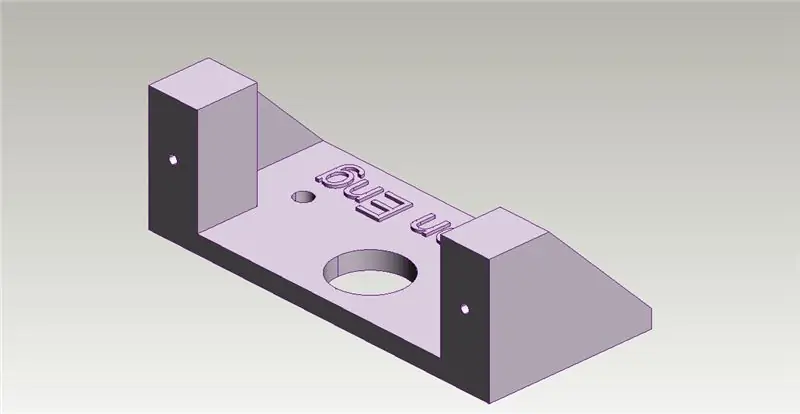
Vi havde fire gamle JR NES-507 servoer plus to Hitec HS81 og to Hitec HS82 servoer, der ikke var i brug. HS81 & HS82 servoer ligner nok til at kunne bruges til samme formål.
Vi 3D -printede fire beslag for at montere Hitec -servoerne på og skruede disse beslag fast på standard diskservotoppen med JR -servoer. Når vi udskriver i ABS, udskriver vi normalt filerne i 103% størrelse for at muliggøre krympning.
Derefter dirigerede vi fire beslag, så de passede til Hitec -servoernes diskplader ud af 1,5 mm krydsfiner. Disse beslag er til at understøtte hammerne.
Trin 3: 3D Print og CNC Rout Brackets og opsæt servopar - Billede 2

Trin 4: 3D Print og CNC Rout Brackets og opsæt servopar - Billede 3

Trin 5: Lav hamre og fastgør til servoer - billede 1

Hamrene er lavet af 3D -printede hoveder og 4 mm bambusspyd (fås i dit lokale supermarked). Hovederne er fastgjort med cyanoacrylatlim, og hammerenheden er fastgjort til servobeslaget med to kabelbindere på hver. Disse blev ikke oprindeligt strammet fuldstændigt for at muliggøre justering af længden ved opsætning og test.
Trin 6: Lav hamre og fastgør til servoer - billede 2

Trin 7: Elektronik

Først 3D -printede vi en holder til et Arduino Uno -bord, der blev fastgjort til to af trerammens servostøtterme. Et interfacekort blev dirigeret til at forbinde de otte servoer til Uno med deres egen separate 5V strømforsyning. Der var også en overskrift til et micro SD -adapterkort med tanken om at kunne afspille nogle midifiler, der er gemt på kortet i modsætning til at blive sendt fra en pc. I øjeblikket har vi kun brugt Spielatron med filer sendt fra en computer.
Monter interfacekortet (skjold i Arduino speak) på Arduino og tilslut servoerne i følgende rækkefølge:
- Rotations servo 1 til Arduino pin 2
- Hammer servo 1 til Arduino pin 3
- Rotations servo 2 til Arduino pin 4
- Hammer servo 2 til Arduino pin 5
- Rotations servo 3 til Arduino pin 6
- Hammer servo 3 til Arduino pin 7
- Rotations servo 4 til Arduino pin 8
- Hammer servo 4 til Arduino pin 9
Trin 8: Electronics Interface Board - Billede 1

Trin 9: Electronics Interface Board - Billede 2

Trin 10: Arduino -kode
Tilføj MIDI.h -biblioteket til dit Arduino -programmeringsmiljø, og kompilér og upload den vedhæftede kode til Arduino.
Bemærk linje 81:
Serial.begin (115200); // brug computer baud rate ikke den sande midi baud rate på 31250
Som kommenteret sender vi Midi -data til Spielatron over en USB -grænseflade med en normal computerbaudhastighed ikke den korrekte Midi -baudhastighed på 31250, da ingen af vores computere let kunne konfigureres til denne baudhastighed.
Du vil også bemærke, at koden kun omhandler note om Midi -begivenheder, da hammeren skal hæves umiddelbart efter sænkning og ikke kan vente på, at en note off -begivenhed skal forekomme.
Trin 11: Afsluttet og fungerer

Vi vil lave en separat instruktion om, hvordan vi sammensætter og sender Midi -filer fra vores pc til Spielatron.
Anbefalede:
ASL Robotic Hand (venstre): 9 trin (med billeder)

ASL Robotic Hand (Venstre): Projektet i dette semester var at skabe en 3-D-trykt robotisk venstre hånd, der er i stand til at demonstrere amerikansk tegnsprogsalfabet for døve og hørehæmmede i klasselokaler. Tilgængeligheden til at demonstrere amerikanske tegnsprog
Autonom Parallel Parking Car Making Brug af Arduino: 10 trin (med billeder)

Autonom Parallel Parking Car Making Brug af Arduino: I autonom parkering skal vi oprette algoritmer og positionssensorer i henhold til visse forudsætninger. Vores antagelser vil være som følger i dette projekt. I scenariet vil venstre side af vejen bestå af vægge og parkområder. Som dig
Print-in-Place Robotic Gripper: 4 trin (med billeder)

Print-in-Place Robotic Gripper: Robotics er et fascinerende felt, og vi er heldige at leve i en tid, hvor DIY robotics-samfundet producerer nogle fantastiske arbejde og projekter. Selvom mange af disse projekter er forbløffende avancerede og innovative, har jeg søgt at lave robotter til
MIDI 5V LED Strip Light Controller til Spielatron eller anden MIDI Synth: 7 trin (med billeder)

MIDI 5V LED Strip Light Controller til Spielatron eller anden MIDI Synth: Denne controller blinker trefarvede LED strip lys for 50mS pr note. Blå for G5 til D#6, rød for E6 til B6 og grøn for C7 til G7. Controlleren er en ALSA MIDI -enhed, så MIDI -software kan sende til lysdioderne samtidig med en MIDI -synthenhed
Sådan sender du MIDI -musik til Spielatron: 10 trin (med billeder)

Sådan sender du MIDI -musik til Spielatron: Denne instruktionsbog dækker de softwareværktøjer, vi bruger til let at tage standardmusiknotation, konvertere den til en MIDI -fil og afspille den på Spielatron
